Данная статья применима только к ТСД на ОС Windows CE/ Mobile!
При работе на Honeywell можно выполнить настройки терминала для разных кодировок штрихкода.
Например, если при сканировании Honeywell Dolphin считывает только 12 символов штрихкода EAN-13. Чтобы все работало без ошибок, и считывались все 13 символов, необходимо в настройках сканера включить «SendCheckCharacter» (отсылать контрольную сумму).
Для этого заходим в Пуск – Demos, далее открываем «ScanDemo» в появившемся меню выбираем «Symbology».
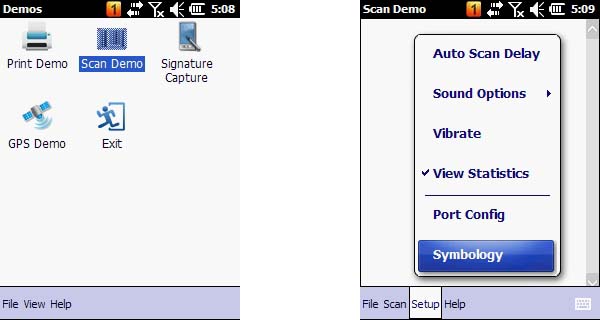
Выбираем «EAN-13», нажимаем именно на аббревиатуру, и в выпадающем меню выставляем флаг «Send Check Character».

Для сохранения настроек, нужно нажать на пиктограмму дискетки.
Аналогично отмечаем флажками кодировки, которые нам нужны для работы и выполняем настройки для них.
Все настройки сохраняются в файл ScanDemo.exe.config.exm (путь к файлу \\Honeywell\\ScanDemo.exe.config.exm), клиент Mobile Smarts на терминале берет настройки из этого файла. Этот файл может быть переписан (файл копировать не обязательно) в корневую папку клиента Mobile SMARTS, тогда настройки будут загружаться из него. Если файл не скопировать, то он будет найден в папке Honeywell и настройки будут загружаться оттуда.
Приоритеты при поиске файла с настройками кодировок штрихкода:
- Папка Mobile SMARTS;
- Папка Honeywell;
- Значение по умолчанию.
Необходимые настройки терминала для работы со штрихкодом EAN-13 выполнены, пробуем сканировать.

